如何安装win7系统,win7系统重装步骤和详细教程
如何安装win7系统?嘿,亲爱的Win7用户们!你们是否曾经遇到过电脑运行缓慢、频繁崩溃的问题?别担心,我来帮你们解决!今天,我将为大家分享一篇Win7系统重装的步骤和详细教程,让你的电脑焕然一新,速度飞起!
win7系统重装步骤和详细教程
一、重装系统前的准备
1、下载最新版的win7系统安装工具。
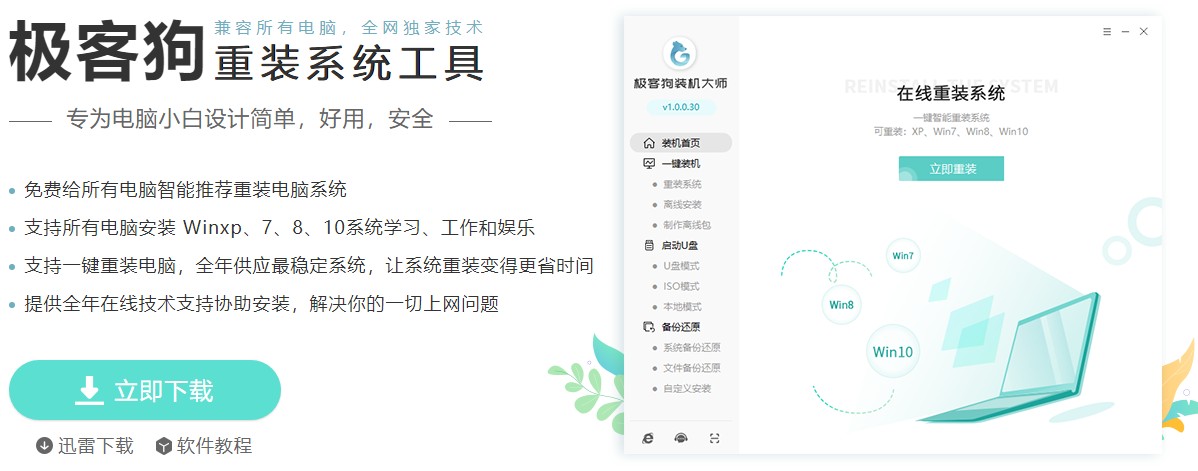
2、退出电脑杀毒软件以及关闭防火墙。
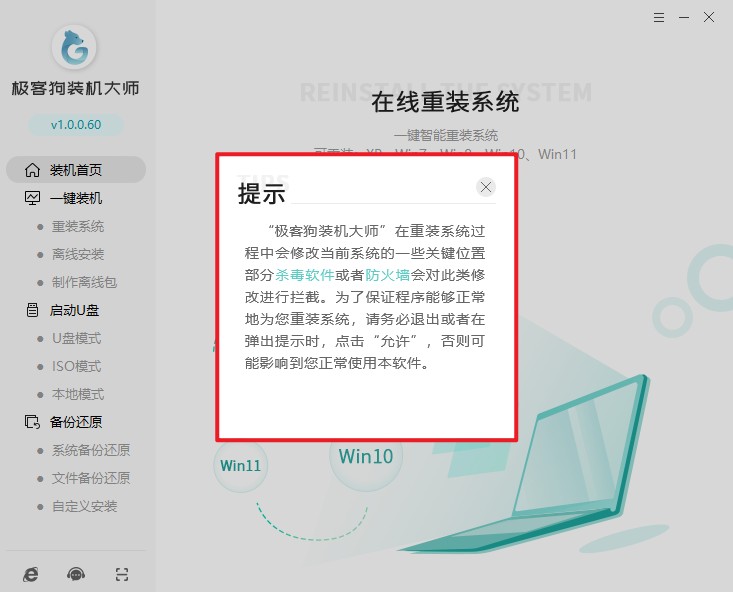
二、一键重装系统
1、选择“重装系统”,等待检测环境完成后“下一步”。

2、选择喜欢的系统安装。
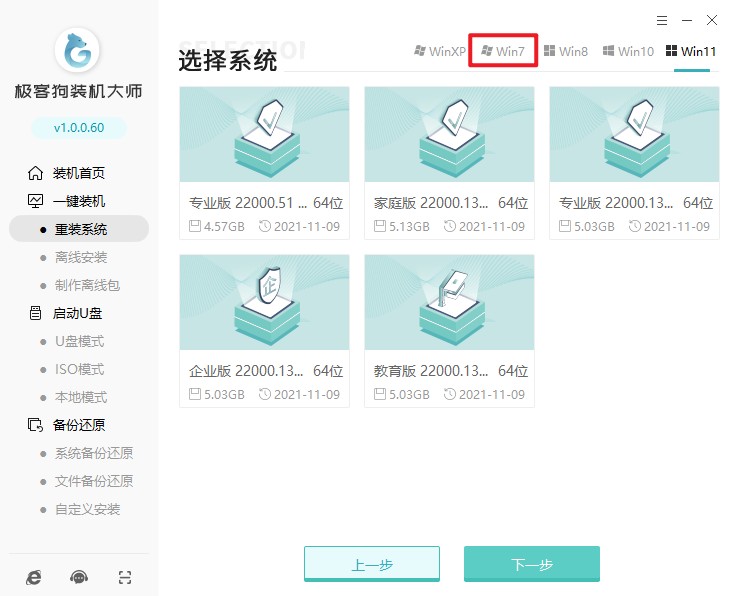
3、选择软件安装,或者取消勾选不安装。

4、工具提供备份还原功能,请选择重要的文件进行备份,然后再开始安装系统。
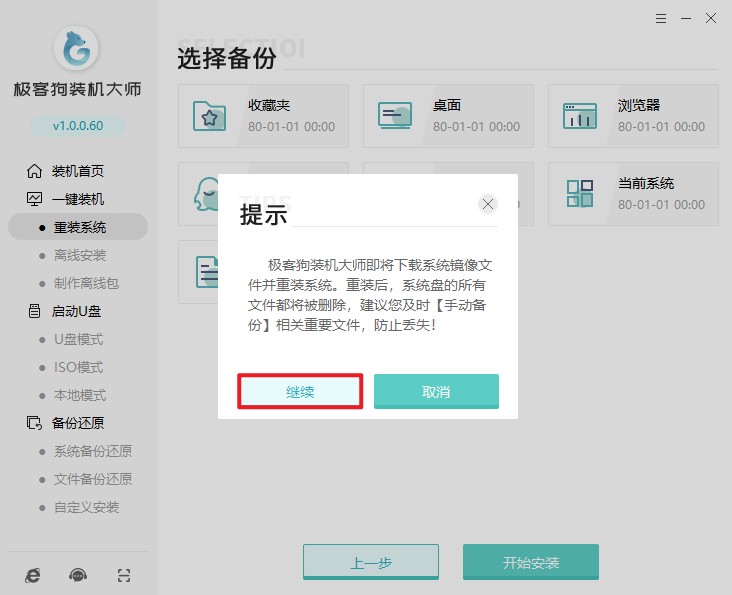
5、进入资源下载页面,工具自动下载系统镜像、系统软件和备份文件等等。
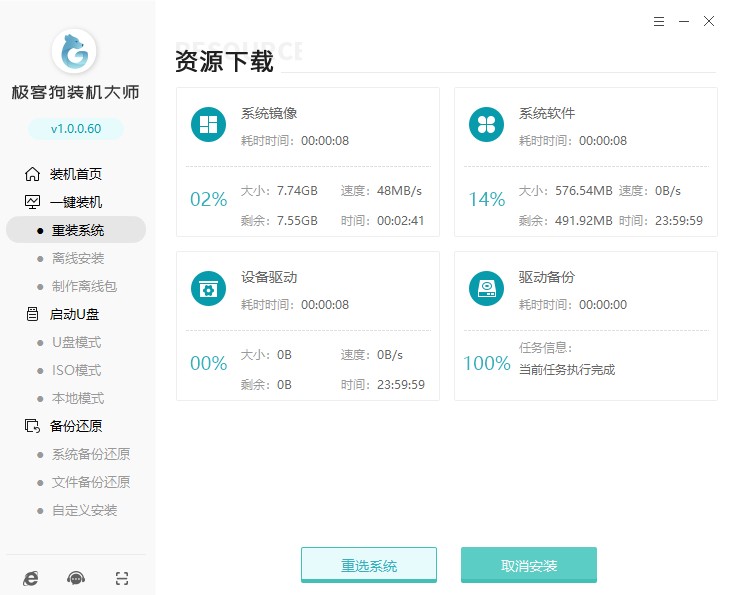
6、等待安装部署完成,进入倒计时自动重启,您也可以手动选择“立即重启”。
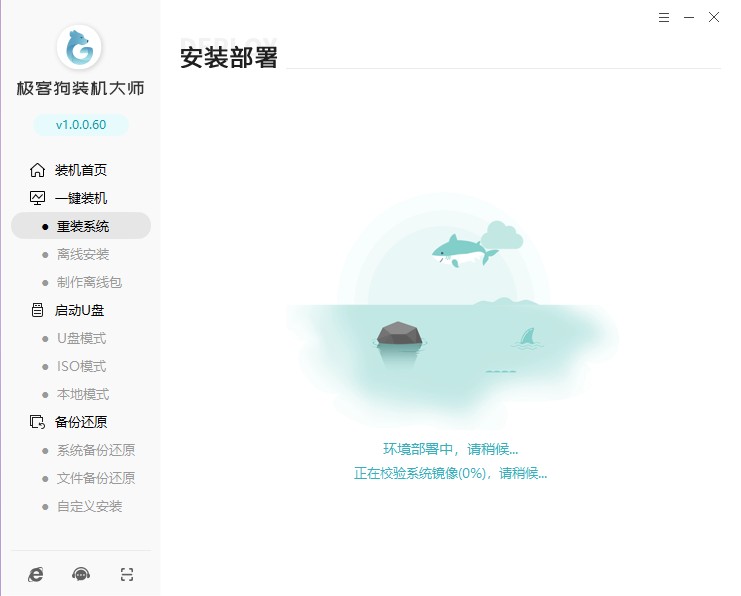
7、电脑重启选择“GeekDog PE”进入系统安装状态。
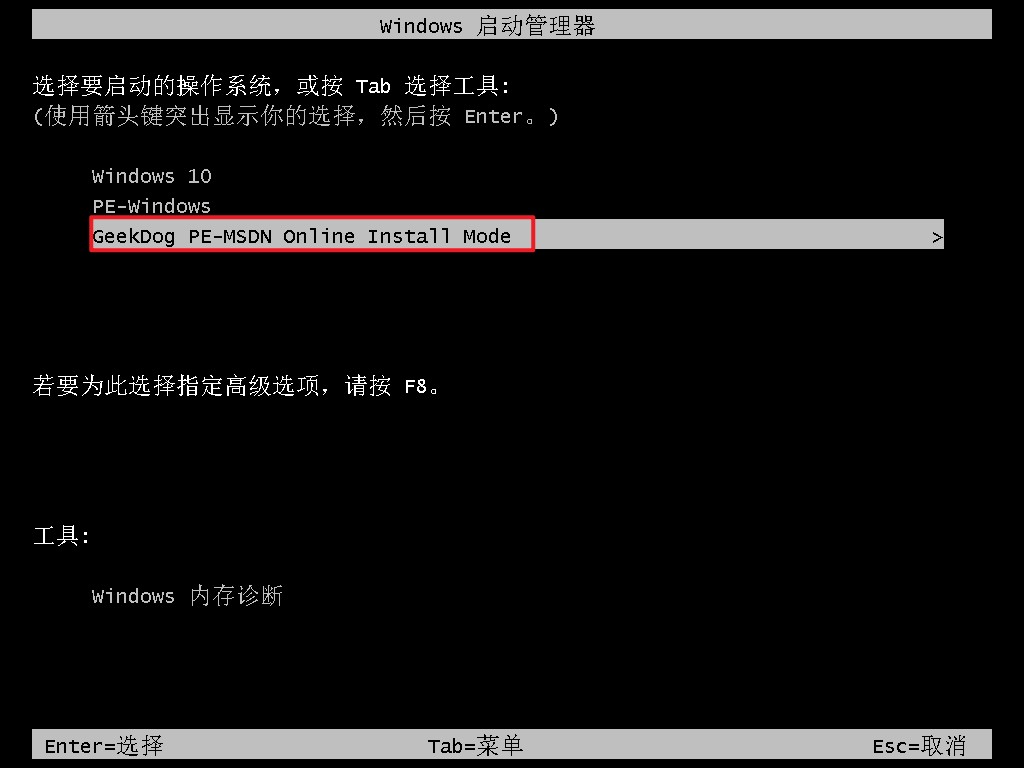
8、进入PE系统桌面后,无需任何操作,等待工具自动进行安装系统,安装完成后会自动重启的。
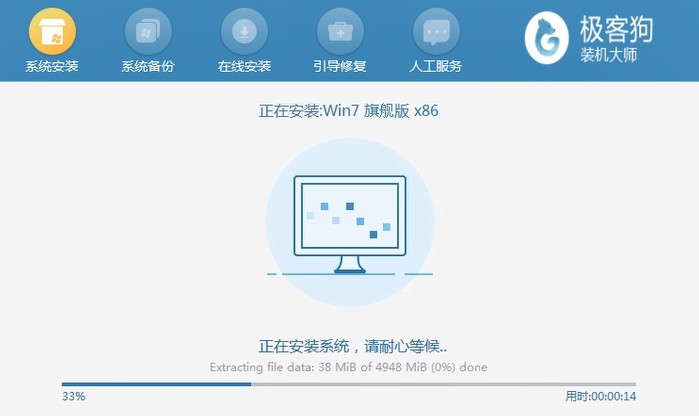
9、系统安装完毕,电脑重启等待进入操作系统桌面。

总结一下,深度Win7系统重装并不是一件复杂的事情,只需要按照上述步骤进行操作,你的电脑就会焕然一新,速度飞起!记得备份重要文件,享受重装带来的全新体验吧!最后,祝大家重装愉快,电脑生活无忧!记得,如果你遇到任何问题,随时来找我。
原文链接:https://www.jikegou.net/win7/3330.html 转载请标明
极客狗装机大师,系统重装即刻简单
一键重装,备份还原,安全纯净,兼容所有

